BIOS là hệ thống đầu vào và đầu ra cơ bản được sử dụng cho quá trình khởi động máy tính. Nó chịu trách nhiệm khởi động và kiểm tra các thành phần phần cứng của hệ thống, chẳng hạn như bộ nhớ, bộ xử lý, ổ đĩa, bàn phím, v.v. Ngoài ra, nó còn cung cấp một giao diện mà qua đó hệ điều hành có thể tương tác/giao tiếp với phần cứng của hệ thống. Người dùng Windows có thể dễ dàng kiểm tra phiên bản BIOS mới nhất được cài đặt trên máy tính của họ.
Bài viết này sẽ minh họa các phương pháp khác nhau để tìm ra phiên bản BIOS trên Windows 11.
Làm cách nào để kiểm tra/tìm hiểu phiên bản BIOS trên Windows 11?
Có một số cách để kiểm tra/tìm hiểu phiên bản BIOS trên Windows 11, chẳng hạn như:
Phương pháp 1: Kiểm tra/Tìm hiểu phiên bản BIOS thông qua thông tin hệ thống
Đầu tiên, nhấn nút “ Windows +R ” để khởi chạy hộp thoại Run. Sau đó, gõ “ msinfo32 ” vào đó và nhấn vào “ Đi vào ' chìa khóa:
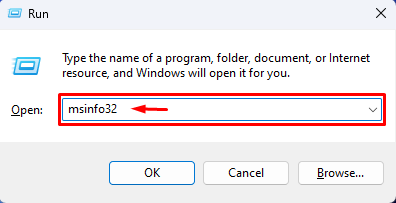
Khi làm như vậy, cửa sổ ứng dụng Thông tin hệ thống sẽ mở ra. Nó hiển thị tất cả thông tin của hệ thống bao gồm “ Phiên bản/Ngày BIOS ” như bạn có thể thấy ảnh chụp màn hình bên dưới:
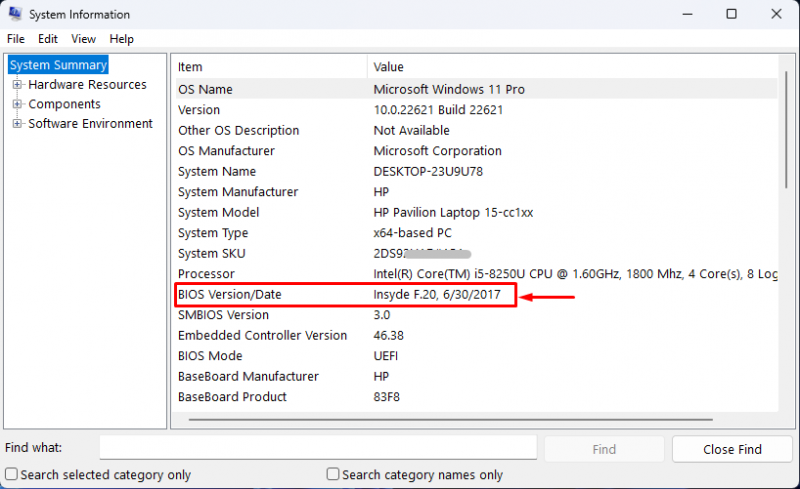
Phương pháp 2: Kiểm tra/Tìm hiểu phiên bản BIOS thông qua công cụ chẩn đoán DirectX
Đầu tiên, gõ “ dxdiag ” vào hộp tìm kiếm Run và nhấn vào “ ĐƯỢC RỒI ' cái nút:
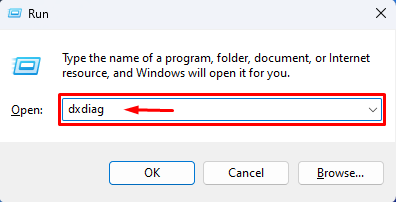
Sau đó, công cụ DirectX Diagnostic sẽ được mở ra. Ở đó nó hiển thị phiên bản BIOS như có thể thấy trong hình ảnh bên dưới:
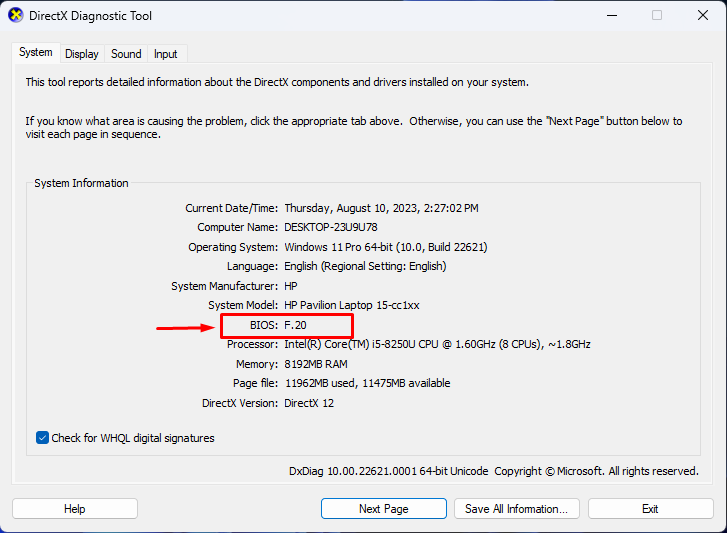
Phương pháp 3: Kiểm tra/tìm hiểu phiên bản BIOS thông qua dấu nhắc lệnh
Đầu tiên, mở Command Promt với quyền quản trị:
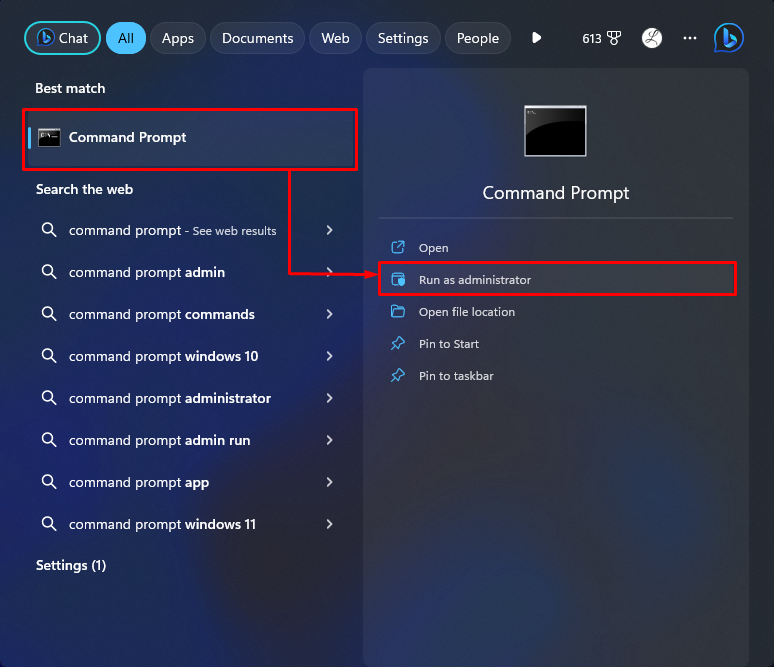
Sau đó, thực hiện lệnh “ bios wmic nhận được biosversion ” lệnh kiểm tra phiên bản BIOS:
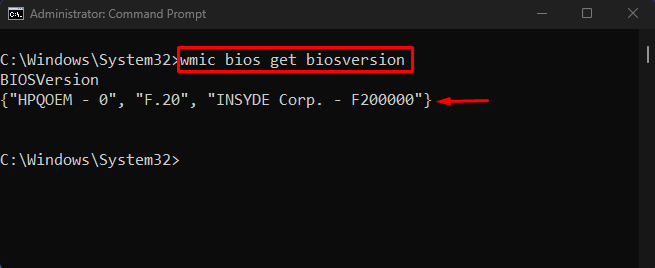
Chúng tôi đã giải thích các phương pháp hiệu quả để tìm phiên bản BIOS trên Windows 11.
Phần kết luận
Có một số cách để kiểm tra/tìm hiểu phiên bản BIOS trên Windows 11, chẳng hạn như thông qua Thông tin hệ thống, công cụ Chẩn đoán DirectX hoặc sử dụng Dấu nhắc Lệnh. Ví dụ: nhấn nút “ Windows + R Phím ” để mở hộp thoại Chạy và nhập “msinfo32” vào đó để mở Thông tin hệ thống. Sau đó, xem phiên bản BIOS ở đó. Ngoài ra, hãy chạy “ bios wmic nhận được biosversion ” lệnh trong Dấu nhắc Lệnh. Bài viết này đã minh họa các phương pháp khác nhau để kiểm tra/tìm hiểu phiên bản BIOS trên Windows 11.